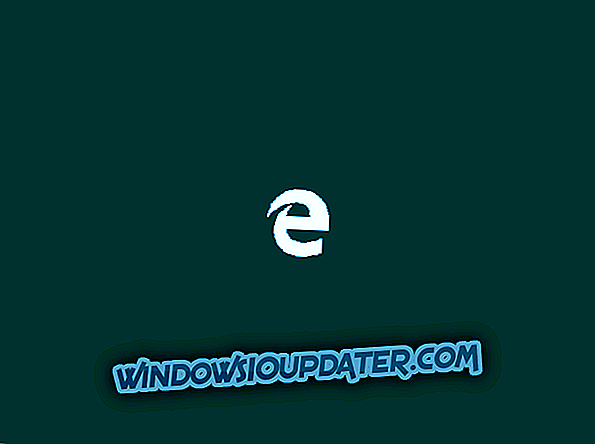Pembaharuan aWindows 10 Fall Creators akhirnya di sini. Dan sementara berjuta-juta pengguna mendapatkannya, peluncuran itu mungkin tidak lancar untuk semua orang. Malah, terdapat beberapa pengguna yang baru-baru ini melaporkan bahawa mereka tidak dapat memasang versi Windows 10 segar.
Sekiranya anda sedang menangani masalah ini juga, kami mendapat belakang anda. Berikut adalah beberapa masalah yang kami pasti akan membantu anda mendapatkan Pembaharuan Pembuat Windows 10 secepat mungkin.
Bagaimana untuk menyelesaikan isu-isu pemasangan Windows 10 Pencipta
Penyelesaian 1 - Memeriksa keperluan sistem
Perkara pertama yang perlu anda lakukan apabila memasang apa-apa kemas kini utama untuk Windows 10 adalah untuk memeriksa sama ada konfigurasi semasa anda menyokongnya. Jika anda mempunyai komputer yang 'baru', tidak perlu repot-repot sama sekali, kerana Kemas Kini Pembuat Kejatuhan benar-benar tidak memerlukan binatang.
Tetapi jika komputer anda lebih tua dari 5 tahun, anda mungkin juga melihat keperluan sistem minimum:
- Pemproses : pemproses 1GHz atau lebih cepat atau SoC
- RAM : 1GB untuk 32-bit atau 2GB untuk 64-bit
- Ruang cakera keras : 16GB untuk OS 32 atau 20GB untuk OS 64-bit
- Kad grafik: DirectX9 atau lebih baru dengan pemandu WDDM 1.0
- Paparan : 800 × 600
Jadi, jika komputer anda tidak memenuhi minimum di sini, sudah tiba masanya untuk naik taraf. C'mon, bagaimana anda dapat melayari internet?
Penyelesaian 2 - Pastikan anda tidak menangguhkan peningkatan
Kami telah menjelaskan bagaimana untuk membendung Kemas Kini Pencipta Kejatuhan pada versi Windows 10. Dan ia melibatkan menangguhkan peningkatan besar. Oleh itu, jika anda mengaktifkan pilihan ini, anda tidak akan dapat menerima Kemas Kini Pencipta Kejatuhan. Sekiranya anda tidak tahu bagaimana untuk menyahdayakannya, ikut arahan ini:
- Pergi ke Tetapan > Kemas kini & keselamatan
- Sekarang, pergi ke pilihan Advanced
- Pastikan untuk menetapkan pilihan untuk menangguhkan kemas kini kepada 0
Penyelesaian 3 - Lumpuhkan sambungan meter
Sama berlaku untuk sambungan meter. Pengguna kebanyakan Pengumuman Ulang Tahun boleh menetapkan sambungan internet mereka untuk metered untuk menghalang Kemas Kini Pencipta Kejatuhan dari memasang pada komputer mereka.
Jadi, jika anda ingin memasang kemas kini selepas semua, anda perlu pastikan internet anda tidak ditetapkan untuk meter. Ini terpakai untuk sambungan Ethernet WiFi dan berwayar. Inilah cara untuk melumpuhkan sambungan meter di Windows 10:
- Pergi ke Tetapan > Rangkaian & Internet
- Sekarang, pergi ke Tukar sifat sambungan
- Togol Tetapkan sebagai sambungan meter
Penyelesaian 4 - Pastikan anda mempunyai ruang cakera yang cukup
Seperti yang anda lihat dari keperluan sistem di atas, anda memerlukan sekurang-kurangnya 16GB ruang cakera kosong untuk memasang Kemas Kini Pencipta Kejatuhan. Oleh itu, jika pemasangan gagal, pastikan anda mempunyai ruang yang mencukupi.
Jika tidak, anda boleh membersihkan cakera anda dari beberapa fail sampah, atau memadam beberapa aplikasi dan program yang tidak anda gunakan. Juga, pertimbangkan untuk memindahkan fail dan media anda ke awan, anda akan menjimatkan ruang dan menjaminnya pada masa yang sama.
Penyelesaian 5 - Lumpuhkan Antivirus dan Firewall
Adalah diketahui bahawa program antivirus pihak ketiga tidak berjalan lancar dengan kemas kini Windows 10, terutama yang utama. Jadi, jika anda masih tidak dapat memuat turun Kemas Kini Pencipta Kejatuhan, matikan antivirus anda buat sementara waktu dan cuba lagi.
Sekiranya antivirus itu sebenarnya pelakunya, anda sepatutnya dapat memasang kemas kini tanpa sebarang masalah.
Keadaan ini sama dengan Windows Firewall, juga. Walaupun alat ini tidak berfungsi dengan kemas kini, ada gangguan. Oleh itu, bersama-sama dengan melumpuhkan antivirus anda, cobalah untuk melumpuhkan Windows Firewall buat sementara waktu. Inilah caranya:
- Navigasi ke Panel Kawalan .
- Klik Sistem dan Keselamatan .
- Pergi ke Windows Firewall .
- Pilih Hidupkan atau matikan Windows Firewall dari sebelah kiri.
- Matikan Windows Firewall untuk rangkaian Peribadi dan Awam dan klik OK .
- Cuba pengemaskinian sekali lagi.
Perlu diingat bahawa anda harus mematikan langkah keselamatan ini buat sementara waktu. Tidak bijak untuk meninggalkan komputer anda sepenuhnya tanpa perlindungan untuk tempoh yang lebih lama.
Jadi, sama ada mengaktifkan semula antivirus anda sebaik sahaja kemas kini dipasang, atau beralih ke Windows Defender, yang juga menerima beberapa perubahan dalam Kemas Kini Pencipta Kejatuhan.
Penyelesaian 6 - Mulakan semula perkhidmatan Kemas kini Windows
Mungkin masalahnya adalah sifat teknikal, dan perkhidmatan yang diperlukan untuk memasang Kemas Kini Pencipta Kejatuhan tidak berjalan. Jadi, kami akan cuba dengan menetapkan semula perkhidmatan ini, untuk menghapuskan laluan untuk Kemas Kini Pembuat Kejatuhan Windows 10. Inilah yang perlu anda lakukan:
- Klik kanan Start Menu dan jalankan Command Prompt (Admin).
- Dalam baris arahan taipkan arahan berikut dan tekan Enter selepas setiap:
- bit hentian bersih
- bersih wuauserv
- Sekarang, tutup Prompt Perintah dan navigasi ke C: WindowsSoftwareDistribution .
- Sandarkan folder ini dan hapus semua di dalamnya.
- Mulakan semula PC dan cuba pengemaskinian semula.
Penyelesaian 7 - Jalankan imbasan SFC
Imbas SFC adalah alat terbina dalam yang direka untuk menangani pelbagai masalah dalam Windows OS. Walaupun ia tidak khusus untuk menyelesaikan masalah kemas kini, ia pasti dapat membantu. Inilah cara untuk menjalankan arahan ini:
- Pergi ke Cari, taip cmd, klik kanan Prompt Perintah, dan pilih Jalankan sebagai pentadbir
- Masukkan arahan berikut, dan tekan Enter: sfc / scannow
- Tunggu proses selesai
JUGA BACA: Betulkan: Sfc / scannow berhenti di Windows 10
Penyelesaian 8 - Tunggu sahaja
Memandangkan terdapat berjuta-juta pengguna di seluruh dunia yang menunggu Kemaskini Pembuat Pencipta, Microsoft memutuskan untuk melancarkan secara beransur-ansur. Oleh itu, jika peningkatan tidak dipaparkan untuk anda, mungkin perkara terbaik untuk dilakukan adalah menunggu. Apabila Microsoft mula melancarkan kemas kini di rantau anda, anda pasti akan menerimanya.
Ingatlah untuk bersabar, kerana hari atau minggu boleh berlalu sehingga Kemaskini Pembuat Pencipta muncul untuk semua orang.
Penyelesaian 9 - Pasang kemas kini secara manual
Dan akhirnya, jika anda masih tidak dapat memasang naik taraf walaupun selepas melakukan semua penyelesaian sebelumnya, mungkin taruhan terbaik anda adalah untuk mengambil perkara ke tangan anda sendiri dan hanya mengemas kini sistem anda secara manual.
Seperti yang kita ketahui, terdapat dua cara yang sah untuk memasang Kemas Kini Pencipta Kejatuhan pada komputer anda. Oleh itu, jika Kemas Kini Windows telah gagal, satu-satunya peluang anda adalah untuk beralih ke Alat Penciptaan Media.
Kami sudah mempunyai artikel mengenai pemasangan Windows 10 Fall Creators Update, jadi anda boleh menyemaknya untuk arahan yang tepat. Walaupun pembaruan adalah berbeza, prosedurnya adalah sama.
Itu untuk masa sekarang. Kami berharap sekurang-kurangnya salah satu daripada penyelesaian ini membantu anda akhirnya mendapatkan Kemaskini Pembuat Pencipta. Sekiranya anda mempunyai sebarang komen, soalan, atau mengetahui tentang penyelesaian yang tidak kami senaraikan di sini, sila beritahu kami di komen di bawah.